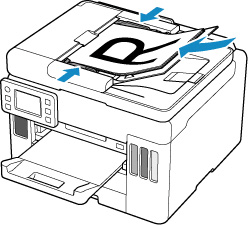원본 배치하기(컴퓨터에서 스캔하는 경우)
이 장에서는 스캔할 때 평판 또는 ADF(자동 문서 공급기)에 원본을 로드하는 방법에 대해 설명합니다. 항목을 올바르게 놓지 않을 경우 올바르게 스캔되지 않을 수 있습니다.
 중요
중요
-
평판 위에 원본을 로드할 때 다음 사항을 준수하십시오. 다음 사항을 준수하지 않으면 스캐너가 고장 나거나 평판 유리가 깨질 수 있습니다.
- 평판 유리 위에 무게가 2.0kg(4.4lb) 이상인 물건을 놓지 마십시오.
- 원본을 누르는 등 평판 유리에 2.0kg(4.4lb) 이상의 압력을 가하지 마십시오.
- 스캔할 때 문서 커버를 닫으십시오.
- 문서 커버를 열거나 닫을 때 조작판 버튼 또는 LCD(액정 표시 장치)를 만지지 마십시오. 원하지 않는 작업이 실행될 수 있습니다.
항목 놓기(평판)
항목 유형 및 크기를 자동으로 감지하여 스캔하려면 아래의 설명대로 항목을 놓으십시오.
 중요
중요
- IJ Scan Utility 또는 ScanGear(스캐너 드라이버)에서 용지 크기를 지정하여 스캔하는 경우, 항목의 한쪽 위 모서리와 평판 화살표(맞춤 표시) 위치의 모서리를 맞춥니다.
- 불규칙한 모양으로 자른 사진과 3cm(1.2in) 크기의 정사각형보다 작은 항목은 스캔 시 정확하게 잘리지 않습니다.
- 반사하는 디스크 레이블은 예상대로 스캔되지 않을 수 있습니다.
| 사진, 엽서, 명함 및 BD/DVD/CD | 잡지, 신문 및 문서 |
|---|---|
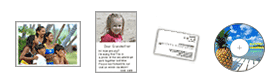 단일 항목: 평판의 가장자리(대각선 줄무늬가 있는 영역)와 항목 사이에 1cm(0.4in) 이상의 공간을 두고 스캔 면이 아래로 향하도록 항목을 평판 위에 놓습니다. 대각선 줄무늬가 있는 영역에 놓인 부분은 스캔되지 않습니다. 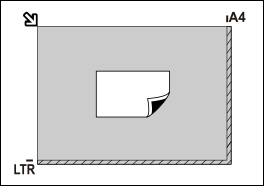
여러 항목: 평판의 가장자리(대각선 줄무늬가 있는 영역)와 항목 사이, 그리고 각 항목 사이에 1cm(0.4in) 이상의 공간을 두도록 합니다. 대각선 줄무늬가 있는 영역에 놓인 부분은 스캔되지 않습니다. 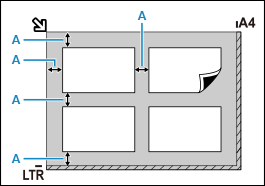
|
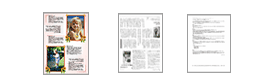 스캔 면이 아래로 향하도록 항목을 평판 위에 놓고, 항목의 한쪽 위 모서리와 평판 화살표(맞춤 표시) 위치의 모서리를 맞춥니다. 대각선 줄무늬가 있는 영역에 놓인 부분은 스캔되지 않습니다. 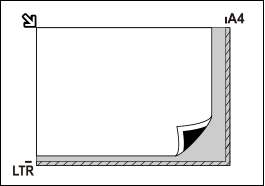
|
문서 놓기(ADF(자동 문서 공급기))
 중요
중요
- 문서 출력 슬롯 내부에 아무것도 들어가지 않도록 주의하십시오. 손상될 수 있습니다.
- 두 개 이상의 문서를 스캔할 때 같은 크기의 문서를 놓고 정렬합니다.
- ADF에서 스캔할 때 지원되는 문서 크기에 대한 내용은 지원되는 원본을 참조하십시오.
 참고
참고
- 최적의 품질로 문서를 스캔하려면 평판 위에 로드하십시오.
-
평판에서 원본이 제거되었는지 확인합니다.
-
문서 스토퍼(A)를 엽니다.
-
문서 트레이(B)를 엽니다.
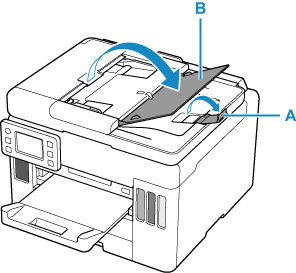
-
문서 가이드(C)를 맨 끝까지 밉니다.
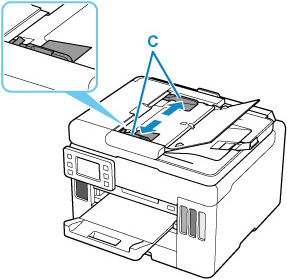
-
스캔할 면이 위로 향하도록 문서 트레이에 문서를 로드합니다.
문서가 멈출 때까지 삽입합니다.
 참고
참고- 양면 문서를 스캔할 때는 앞면이 위를 향하게 하여 놓으십시오. 다른 방식으로 놓으면 올바르게 스캔되지 않습니다.
-
문서 너비에 맞게 문서 가이드를 조절합니다.
문서 가이드를 문서 쪽으로 너무 세게 밀지 마십시오. 문서가 올바르게 공급되지 않을 수 있습니다.